A partir du moment ou vous retouchez une image au format Raw sur l’un des logiciels de retouche photo édité par Adobe (Photoshop, Photoshop Elements et Lightroom), vous avez affaire à Adobe Camera Raw (ACR). Pourquoi un nouveau logiciel, comment fonctionne t-il ? C’est ce que nous allons voir dans cet article.
Article mis à jour le 09/11/2016
Préambule : pour une question de commodité linguistique, l’appellation Raw regroupe ici les images délivrées par nos appareils photo numériques au format Raw mais aussi les images au format DNG. Si vous ne connaissez pas ce format de fichier, je vous recommande de lire l’article qui présente le format DNG avant de poursuivre la lecture de celui-ci.
1. Pourquoi Camera Raw ?
Ce chapitre est un peu comme une sorte d’introduction, mais il est selon moi nécessaire de faire le point sur les différences fondamentales qui existent entre ACR et les trois autres logiciels de retouche photo de chez Adobe.
Quand Photoshop est sorti il y a 25 ans, nous n’avions pas encore d’appareil photo numérique (APN). La plupart des images retouchées par ce logiciel étaient donc issues d’un scan qui sortait des fichiers image au format TIFF ou JPEG.
Photoshop (PS) est ce que l’on appelle un éditeur de bitmap, c’est à dire qu’il est capable de modifier les pixels qui composent une image numérique.
Les images au format Raw que délivrent les APN ne sont pas des images bitmap et, de ce fait, elles ne peuvent pas être lues ou modifiées par Photoshop (aucun éditeur de bitmap quel qu’il soit, n’en est d’ailleurs capable).
Adobe a donc du concevoir un système pour pouvoir lire et modifier les images au format Raw. La solution imaginée par le célèbre éditeur de logiciel, c’est bien entendu Camera Raw.
Cette solution n’est pas un énième logiciel à proprement parler. C’est plus un plugin, une extension qui vient se greffer au logiciel hôte (les deux Photoshop). Vous ne trouverez donc pas cette application à la vente, elle est de ce fait systématiquement inclue dans les deux Photoshop.
Donc, dès lors que vous ouvrez une image au format Raw ou DNG dans PS ou PSE (Fichier/Ouvrir…), c’est forcément ACR qui va apparaître à l’écran.
Et Lightroom dans tout ça ? Et bien pour lui, pas de problèmes puisque ce logiciel est ce que l’on appelle un dérawtiseur. Il a été conçu pour lire et retoucher les fichiers Raw. Et devinez sur quoi repose ce logiciel ? sur Camera Raw pardi !!!
2. Principe de fonctionnement de Camera Raw
J’en parle ici rapidement vu que les métadonnées XMP ont déjà fait l’objet d’un article sur ce blog.
Comme précisé plus haut, un fichier Raw ne peut pas être modifié. Les modifications apportées à l’image ne sont donc pas enregistrées dans l’image elle-même comme avec les autres formats de fichiers (JPEG, TIFF, etc…) mais dans un fichier de quelques Ko, généré par ACR puis annexé à la photo. Ce fichier, qualifié de fichier chariot, porte l’extension XMP.
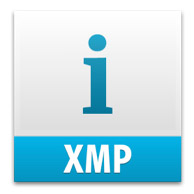
Cela veut donc dire que si j’ouvre un fichier Raw et que, par exemple, je converti l’image en noir et blanc, la version couleur est toujours présente. Ce qui fait que la photo apparaît en noir et blanc n’est en fait qu’une ligne de code stockée dans le fichier en .XMP et lue par ACR.
Et si jamais vous revenez à la version couleur à postériori, ACR se contentera de supprimer la ligne de code dans le .XMP qui dit « eh coco, affiche cette image en noir et blanc ! ».
ACR est donc une application basée sur la retouche non destructive. C’est aussi une solution très souple car elle se positionne au centre du processus de retouche des images au format Raw.
Une image retouchée dans Lightroom retrouvera donc l’intégralité de ses réglages dans ACR et vice versa (normal car, comme je l’ai dit plus haut, c’est le même moteur de retouche pour les deux logiciels).
3. Existe t-il plusieurs Adobe Camera Raw ?
Oui, de la même manière qu’il existe deux Photoshop, il existe deux versions de Camera Raw : une complète pour ceux qui ont Photoshop, et une autre avec moins d’options de retouche pour les possesseurs de Photoshop Elements. Par contre, sachez qu’une image retouchée dans Lightroom ou Photoshop s’affichera avec toutes ses retouches et mêmes celles qui ne sont pas présentes dans ACR pour Photoshop Elements. J’en déduis donc que les deux ACR ne sont pas si éloignés que cela et qu’il ne s’agit probablement que d’options masquées pour la version de Photoshop Elements.
Sachez également qu’ACR est mis à jour très régulièrement. C’est on ne peut plus normal, pour deux raisons :
- De nouveaux appareils arrivent sans cesse sur le marché et ACR doit être capable de lire l’ensemble des fichiers Raw qui existent sur le marché (à de rares exceptions près).
- De nouveaux outils de retouches et nouvelles fonctions sont régulièrement apportées pour le rendre de plus en plus performant.
Pour information, à l’heure à laquelle j’écris ces lignes, on en est à la version 9.7. Pour savoir si vous avez la dernière version à jour, ouvrez votre Photoshop et allez dans Aide/Mises à jour…
4. Présentation d’Adobe Camera Raw
L’interface est sobre et se présente de la manière suivante :
Les quelques outils de retouche sont situés en haut d’écran (balance des blancs, recadrage, yeux rouges etc…). Sur la droite, on retrouve les curseurs, classés par catégorie (réglages de base, courbe des tonalités, virage partiel, etc…) permettant de modifier l’image qui apparaît au centre de l’écran. La différence avec les deux Photoshop est frappante. Ici, pas de pile de calques, de menus, de fenêtres qui apparaissent, d’outils et d’icônes en tous genre… Bref, c’est plus clair quoi !
- Camera Raw (version Photoshop Elements)
- Camera Raw (version Photoshop)
- Réglages de base ( module Développement Lightroom)
Les possesseurs de Lightroom constateront bien entendu que les curseurs présents dans ACR, leur classement ainsi que les outils sont strictement identiques à ce qui existe dans le module Développement (vous savez pourquoi maintenant).
La retouche justement…, c’est aussi ce que j’aime avec ce type de logiciel : c’est bien plus simple à comprendre que le principe des calques. On bouge un curseur et on voit tout de suite l’effet induit par le réglage que l’on vient d’appliquer à l’image. On peut difficilement faire plus simple…
Une fois l’optimisation de l’image terminée, on clique sur le bouton Terminer (en bas d’écran) et ACR se ferme. L’enregistrement des données dans le fichier XMP est automatique et s’effectue en temps réel (ACR est dépourvu de la fonction Fichier/Enregistrer).
Pour continuer le travail de retouche dans Photoshop il suffit de cliquer sur Ouvrir une image (en bas à droite). ACR se ferme, une image bitmap est générée et c’est alors Photoshop qui prend le relai. Une fois le travail de retouche terminé, il faut alors choisir le format de fichier pour conserver les modifications apportées à l’image (JPEG, TIFF, PSD, PNG etc…). Au final, on se retrouve avec deux fichiers de la même prise de vue : celui au format Raw + son annexe en .xmp et le fichier en mode Bitmap.
Au chapitre des regrets…
La version d’ACR de Photoshop Elements comporte bien peu de réglages et est bien maigre face à celle qui existe pour Photoshop. Les curseurs permettant par exemple de créer du noir et blanc auraient été les bienvenus.
Conclusion
La solution trouvée par Adobe pour traiter les Raw a fait ses preuves et est utilisée par un nombre croissant d’utilisateurs. Bien sur, ce système basé sur la retouche non destructive n’est pas seulement utilisé par Adobe. De nombreux autres logiciels fonctionnent sur ce principe (DxO Optics Pro, RawTherapee, Photo, Capture One etc…). Pour une liste plus complète des logiciels concernés, je vous invite à vous rendre sur ma petite classification des logiciels de retouche photo.
Si vous avez commencé votre apprentissage de la retouche photo avec l’un des deux Photoshop, les modifications apportées par ACR sur les fichiers Raw ne seront pas perdues et apparaitront automatiquement sur vos images le jour ou vous vous mettrez à Lightroom.
Si vous avez commencé votre apprentissage de la retouche photo avec Lightroom, vos images apparaitront avec toutes ses modifications apportées par Lightroom dès lors que vous voudrez fignoler le travail de retouche avec l’un des deux Photoshop.
Sachez enfin qu’ACR ne sert pas qu’à retoucher les images au format Raw. Il peut également être utilisé pour retoucher des images dans les autres formats (JPEG, TIFF, etc…). Par contre, dans ce cas, il n’y a pas de mini-fichier en .xmp (les données sont tout simplement encapsulées dans le fichier image).
Si vous avez Photoshop Elements à partir de la version 12, allez dans Fichier/Ouvrir dans Camera Raw puis choisissez tout simplement l’image à modifier. Les modifications apportées à l’image seront ainsi intégrées sous forme de données XMP, ce qui vous permettra de bénéficier des mêmes avantages que pour les fichiers Raw.
Si vous avez Photoshop, vous pourrez même utiliser ACR comme un filtre dynamique via le menu Filtre/Filtre Camera Raw… (à condition d’avoir au moins la version CS6). Un double clic sur le calque comportant le filtre en question et vous basculerez automatiquement dans ACR pour pouvoir, le cas échéant, modifier les réglages précédemment apportés.



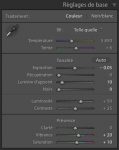
 Bonjour et bienvenue, moi c'est Loïc.
Quand je ne rédige pas d'articles,
Bonjour et bienvenue, moi c'est Loïc.
Quand je ne rédige pas d'articles,
Bonjour,
Merci pour cet article qui explique très bien tout l’intérêt d’Adobe Camera Raw en tant que « dérawtiseur »
Peut-être est-il nécessaire de préciser que, à l’instar de Lightroom (qui possède le même « moteur »),Adobe Camera Raw s’est progressivement enrichi de multiples autres fonctions et permet entre autres :
– de corriger automatiquement les défaut liés à chaque objectif (distorsion, aberration chromatique, vignettage…) et comme il reconnait des centaines d’objectifs (il en est rajouté à chaque mise à jour, même des smartphones), chacun y trouvera le sien…
– de redresser horizontales et verticales de manière automatique ou manuelle
– de recadrer (on peut définir des proportions)
– de corriger les yeux rouges
– d’atténuer le bruit numérique pour les ISO élevés
– de corriger des petits défauts (outil ressemblant au tampon)
– de modifier sélectivement les réglages d’exposition, de colorimétrie, de lumières basses et hautes, de tons clairs et foncés, de voile, …. sur une ou plusieurs zones (par pinceau ou bande en dégradé)
– d’appliquer les paramètres appliquées à une photo à toute une série de photos (tout en gardant la possibilité d’affiner les réglages une par une ensuite)
– d’enregistrer les images ainsi « développées et retouchées » dans tous les formats courants (JPG, TIFF, PNG entre autres) avec de nombreux paramètres, y compris le redimensionnement.
– d’effectuer des panoramas à partir d’images prises à main levée (sauvegardées au format DNG)
– de fusionner des séries prises en bracketing (sauvegardées également au format DNG)
Et tout cela de manière non destructive sans rentrer dans Photoshop. (le « filtre » Camera Raw présent dans Photoshop est par contre destructif puisque agissant en Bitmap).
Dans les dernières versions (disponibles gratuitement sur le site d’Adobe), ACR permet d’appliquer des pré-réglages à l’instar de ce qu’on trouve dans Photoshop Éléments.
Mais tout ceci nécessiterait sans doute tout un article… qui existe peut-être déjà par ailleurs..
Très cordialement.
M.M. (photographe amateur au sens de « celui qui aime »…)
Bonjour Michel,
Vous avez raison, ACR est plus qu’un vulgaire dérawtiseur. J’ai écris cet article dans le but d’expliquer le positionnement et le fonctionnement d’ACR au sein des logiciels d’Adobe (les deux Photoshop + Lightroom).
Les fonctions que vous évoquez sont effectivement présentées dans l’article qui présente Lightroom.
Bonjour
J’ai plusieurs (cinq) boîtiers Canon. Du compact expert au reflex. Je ne peux pas ouvrir les fichiers issus des deux derniers (reflex) avec Camera-raw. Mes moyens ne me permettent pas de m’offrir encore et toujours Photoshop. Je suis passé à DNG. Impeccable !
Sauf que je me suis aperçu, moi qui suis bigleux, que les couleurs ET la netteté des images Raw d’origine sont nettement détériorées par DNG. Alors ? On fait quoi ?
Bonjour,
Il y a quelque chose qui n’est pas clair. Si vous utilisez Camera Raw, vous avez forcément Photoshop… à moins que vous voulez parler de Camera Raw inclus dans Lightroom. Pouvez vous me préciser le logiciel que vous utilisez ?
Pour la conversion en DNG, je suppose que vous utilisez Adobe DNG Converter. Il est à jour ?
Quand vous dîtes que vos images sont nettement détériorées, que voulez vous dire au juste ? Elles sont moins nettes, plus colorées, moins colorées ? Quel réglage de la balance des blancs utilisez vous ? Quel rendu d’image avez-vous sélectionné dans vos APN Canon ? (standard, portrait, Paysage…)
Si je peux me permettre le Raw ne se « retouche » pas, stricto sensu (on parle de « développement » de la photo), ce sont les paramètres numériques de la prise de vue qui sont modifiés. Sur Aperture (qui ne sort plus, hélas) il n’est pas besoin d’enregistrer. La photo originale est bien sûr recodée; il d’appuyer sur « revenir » à l’original, si on veut l’avoir à l’identique à la prise de vue. Cependant, « pour retoucher » vraiment une photo, détourer, insérer, flouter une zone, voire les trois à la fois, c’est une version « bitmap » qui est générée et exportée dans une autre application.
A noter l’EXCELLENT programme DARKTABLE, totalement gratuit, disponible Linux, Windows et bien sûr Mac. Usine à gaz, comme tous les logiciels vraiment efficaces (photoshop est aussi « touffu »), c’est son seul défaut, mais le résultat est époustouflant, les modifications sont toutes vectorielles, ce qui permet de toutes les enregistrer à mesure A l’INFINI, et revenir absolument sur chacune, ce que ne permet pas le bitmap.
Effectivement, le Raw ne se retouche pas, il se développe. Je n’utilise pas ce terme car Camera Raw permet aussi la retouche des images au format JPEG et TIFF. Camera Raw est un embellisseur d’image là ou Photoshop s’utilise pour créer des photomontages.
En fait ce ne sont pas les paramètres de la prise de vue qui sont modifiés mais simplement les données numériques qui sont lues par le logiciel. C’est cette opération que l’on appelle le dématriçage.
L’intérêt du Raw est effectivement qu’il autorise la retouche non destructive. L’ensemble des actions apportées à l’image peuvent être annulées à tout moment.
Aucun logiciel de dématriçage ne possède de bouton Enregistrer.
A noter aussi que Camera Raw est de plus en plus complet. La dernière version en date gère la pression du stylet pour les possesseurs d’une tablette graphique.
Darktable est sur ma liste. Il fera probablement l’objet d’un article en 2017. En fait les modifications ne sont pas vectorielles, elles s’inscrivent juste sous la forme de metadonnées comme le font les logiciels concurrents (DxO, Lr, Capture Ione, etc…)
Belle et juste présentation des solutions d’Adobe. Pour finir il faut ajouter qu’il existe une passerelle entre Lightroom et DXO ou Lightroom et photoshop par exemple. Ce transfert ne permet pas de conserver le flux non destructif et je conseille de générer des tiffs 16 bits afin de conserver la marge de manœuvre pour les réglages et retouches.
Lightroom apportera une solution de catalogage hors norme avec aucune équivalence sur le marché à part Daminion. Ce logiciel offrira l’un des meilleurs module d’impression.Cest un logiciel au flux de travail complet.
Cyril BEAUDRON
Oui, je suis tout à fait d’accord avec vous et merci pour ces compléments d’information. Par contre, si on choisi le TIFF 16 bits, ce sera sans Photoshop Elements qui lui ne gère que le 8 bits.
Du coup, si on a bien travaillé en amont avec ACR ou Lightroom au niveau des tonalités et des couleurs, on peut se permettre d’exporter en 8 bits pour ne pas avoir des fichiers trop lourds.
Très bon article, là je comprends pourquoi mes fichiers RAW de 24 Mpx. deviennent 64 Mpx. dans PSE 12 , c est parce que PSE les lit en Bitmat. Merci
Vos fichiers sont lourds car vous devez probablement choisir un format comme le TIFF ou le PSD (ce qui est une bonne chose). De plus si ceux-ci comportent plusieurs calques, ils peuvent rapidement atteindre un poids encore plus important.
Juste une petite précision par rapport à ce que vous avez dit : PSE convertit le Raw en un fichier Bitmap. Au final on se retrouve donc avec deux fichiers correspondant à la même prise de vue (le Raw avec son .xmp et le fichier bitmap qui peut être au format TIFF, JPEG, PNG etc…).
J’ai longtemps utilisé PSE et ACR (je suis passé à DxO OpticsPro).
Je voudrais ajouter un petit truc qui peut être pratique si l’on possède Adobe Bridge. Une fois qu’on a fait ses corrections avec ACR, on peut cliquer sur le bouton Terminer, le fichier est alors fermé et les corrections sont enregistrées dans le fichier XMP. On ne passe donc pas dans PS.
Dans Bridge ce sera l’image corrigée avec tous les réglages d’ACR qui apparaitra.
Cela peut être pratique si l’on veut faire seulement des corrections (luminosité, BdB, etc.) et éventuellement effectuer les retouches plus tard. On ne surcharge pas son disque avec des TIFF ou des PSD. De plus Bridge est beaucoup plus pratique pour faire des comparaisons entre photos afin de pouvoir choisir la meilleure ou la plus adaptée à un sujet donné, jeter celles qui n’ont pas d’intérêt ou sont en doublon, les déplacer d’un dossier à un autre, etc.
De ce point de vue DxO OpticsPro est beaucoup plus pratique puisqu’on peut faire autant de copies virtuelles qu’on veut c’est dire autant de corrections différentes de la même image, y compris en gardant une version non corrigée. Entre autres avantages.
Je me suis toujours posé une question de curiosité : étant donné les différences flagrantes entre l’interface standard d’Adobe et celle d’ACR, et je dirais même les différences dans l’esprit général des logiciels, est-ce qu’ACR n’aurait pas été développé en externe (et peut-être acheté par Adobe) ?
Nicolas Daum
Bridge + ACR peut être comparé aux modules Bibliothèque + Développement de Lightroom.
La retouche non destructive offre effectivement cet avantage supplémentaire d’être très légère : 5-6 Ko de .xmp annexé au Raw, c’est rien du tout…
Les copies virtuelles sont également possibles via Lightroom.
Le fait que l’interface d’ACR soit très différente de celle de Photoshop n’est pas si surprenante que cela :
C’est bien à cela que tu voulais faire allusion ?
Personnellement, je pense que c’est Adobe qui a développé ACR tout seul comme un grand, mais bon, ce n’est que mon avis…
Pour info, le logiciel « FaStone Image Viewer 5.9 » permet de lire les principaux formats RAW (CRW, CR2, NEF, PEF, RAF, MRW, ORF, SRF, ARW, SR2, RW2 et DNG).
Oui, et d’autres encore. Il existe tellement de logiciels de lecture de fichiers Raw…